Je suis toujours curieux d'essayer les dernières versions des différentes distributions Linux et de profiter de ce qu'elles ont à offrir. Pourtant, je ne peux pas compromettre mon poste de travail principal. Je ne peux pas non plus continuellement configurer l'environnement à partir de zéro dans le but d'essayer de nouvelles versions. Essayer de nouvelles distributions sur une machine virtuelle n'offre pas une expérience utilisateur riche.
Et si, sans aucun compromis, je pouvais utiliser plusieurs distributions sur la même machine ? La solution consiste à configurer un système multi-boot et au démarrage, je peux sélectionner l'option que je veux. Cet article vous apprend à configurer un système Linux multi-boot.
Pour commencer ce processus, vous avez besoin d'une méthode permettant d'utiliser différentes distributions sur votre système sans endommager le système d'exploitation (OS) existant. Une clé USB amorçable remplit les conditions requises pour démarrer un système indépendamment du système d'exploitation installé localement. L'outil que j'ai choisi d'utiliser est Ventoy, un outil open source simple, léger et très efficace pour créer une clé USB amorçable. En bref, je peux créer un lecteur amorçable, puis y copier des fichiers.
En utilisant Ventoy, je peux ajouter/copier/supprimer n'importe quel nombre de fichiers, à tout moment, comme un lecteur ordinaire. Il utilise GRUB (GRand Unified Bootloader) comme gestionnaire de démarrage et vous permet de démarrer directement à partir d'images ISO. Vous pouvez stocker d'autres fichiers sur le lecteur USB amorçable sans affecter la fonctionnalité des images ISO amorçables. Les fichiers peuvent être séparés par des dossiers sur la clé USB. Ventoy analyse tous les répertoires et sous-répertoires et affiche toutes les images ISO présentes sur le lecteur.
Exigences :
- Clé USB
- Fichiers
- Disques vides, partitions vides ou espace disque libre
[ Vous pourriez également aimer : Optimiser une image ISO d'installation de Red Hat Enterprise Linux ]
Voyons comment cela fonctionne
Connectez une clé USB à votre système et identifiez correctement son nom.
REMARQUE :Il est conseillé de déconnecter tous les autres disques externes non utilisés pour éviter toute confusion.
Ouvrez le Terminal et saisissez :
# lsblk
lsblk répertorie tous les périphériques de blocage disponibles sur mon système.
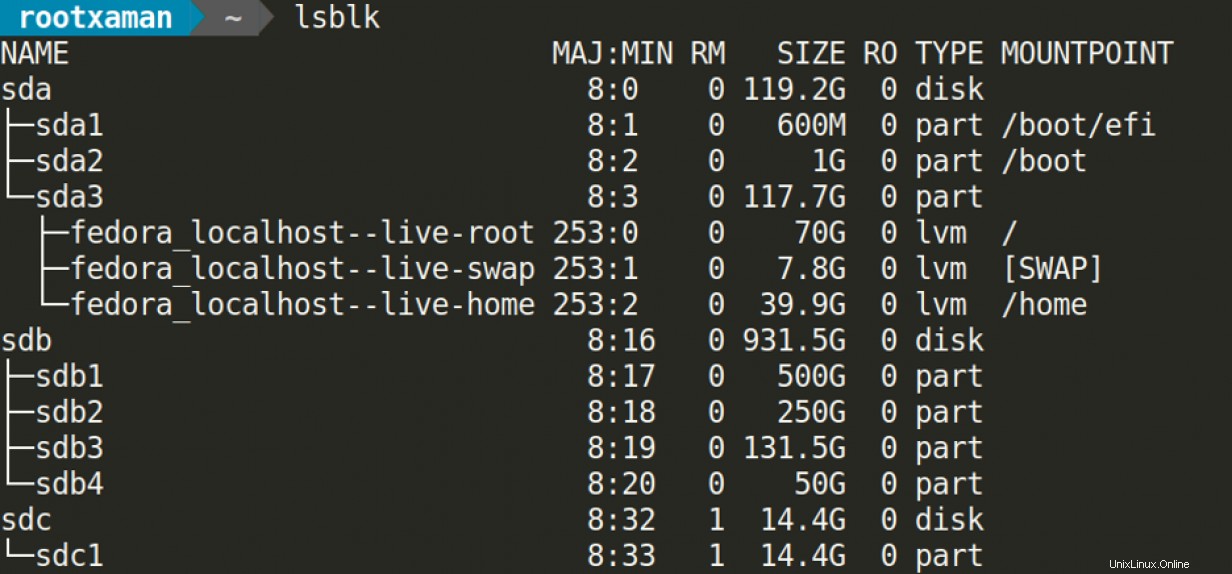
Dans mon cas, l'USB est monté en tant que sdc , et sdc1 est la première et la seule partition de l'USB.
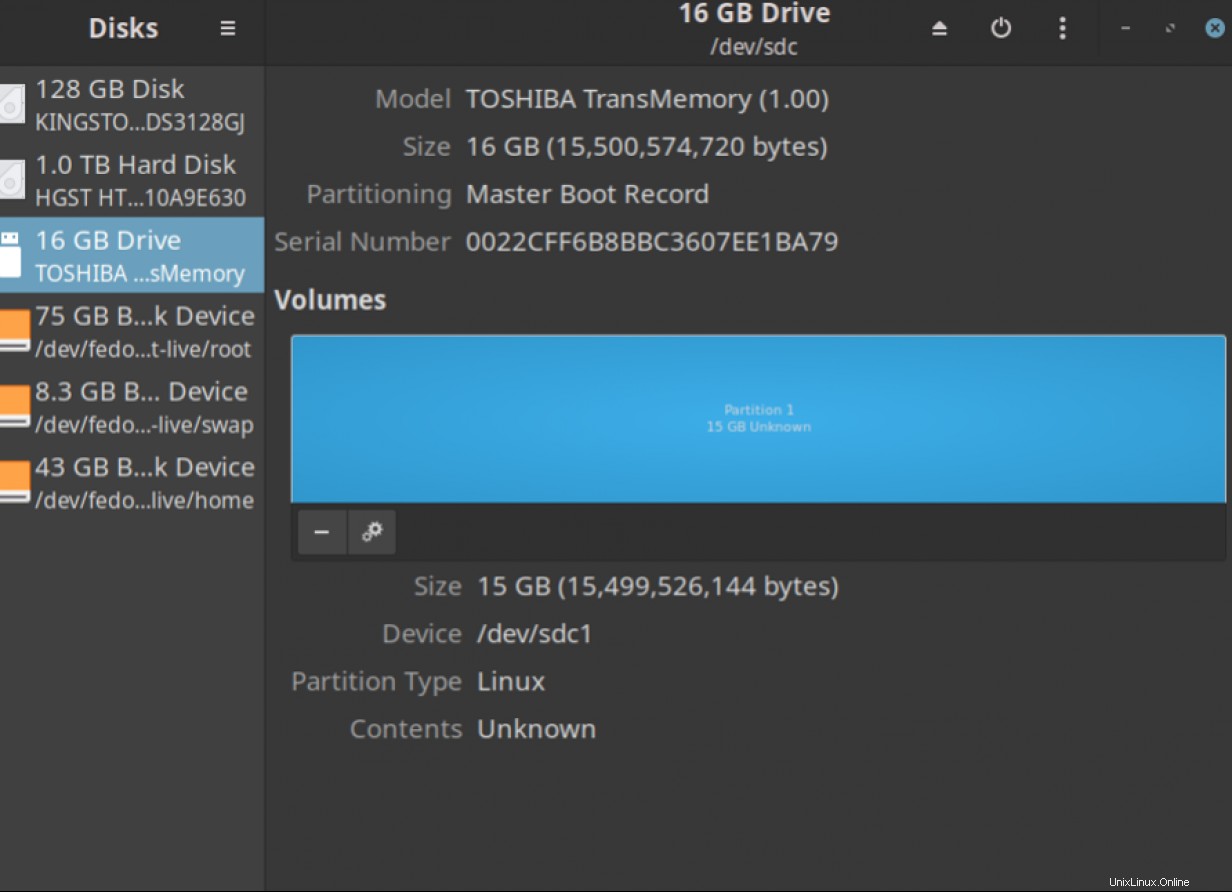
Assurez-vous de sauvegarder toutes les données du lecteur avant de continuer.
Téléchargez la dernière version stable de Ventoy.
Accédez à l'emplacement de téléchargement local :
# cd <path to zip file> Ensuite, décompressez le fichier :
tar -zxvf <name of the zip file> Accédez au dossier Ventoy extrait :
# cd <folder name> Installez Ventoy sur la clé USB qui nécessite des privilèges d'utilisateur root.
REMARQUE :Spécifiez correctement le nom du lecteur car il formatera l'intégralité du lecteur.
sudo sh Ventoy2Disk.sh -i <name of USB drive>
Dans mon cas, sdc .
Cela crée deux partitions :
- Système de fichiers exFAT pour stocker les images ISO.
- Système de fichiers FAT pour contenir le démarrage EFI et les autres fichiers Vetoy nécessaires.
Vérifiez les deux partitions créées sur votre disque avant de continuer.
Copiez les images ISO sur le lecteur nommé Ventoy :
# cp <path to source containing ISO file> <path to Ventoy drive(destination)> ou
Pour copier toutes les images ISO présentes dans le chemin d'un coup :
cp <path to source directory containing ISO files>*.iso <path to Ventoy drive(destination)> Maintenant, vous devez mettre à jour l'ordre de démarrage de votre système pour démarrer à partir du lecteur USB. Certains systèmes vous permettent de sélectionner un périphérique de démarrage au démarrage, mais si ce n'est pas le cas, vous devrez modifier les sélections dans le BIOS de votre système.
Pour ce faire, redémarrez votre système et accédez à l'utilitaire de configuration du BIOS. La clé pour y entrer diffère d'un système à l'autre et peut être trouvée par une simple recherche sur Google. C'est F2 pour mon Acer Predator Helios 300.
Remarque : La modification des paramètres du BIOS peut avoir des conséquences négatives, alors soyez prudent.
Accédez à l'option de menu de démarrage à l'aide des touches fléchées et déplacez la clé USB en haut de l'ordre de priorité. N'oubliez pas d'enregistrer les paramètres et de quitter pour que les modifications prennent effet au prochain redémarrage.
L'écran Ventoy affiche toutes les images ISO que j'ai copiées sur la clé USB. À partir de là, je peux essayer ou installer n'importe lequel d'entre eux.
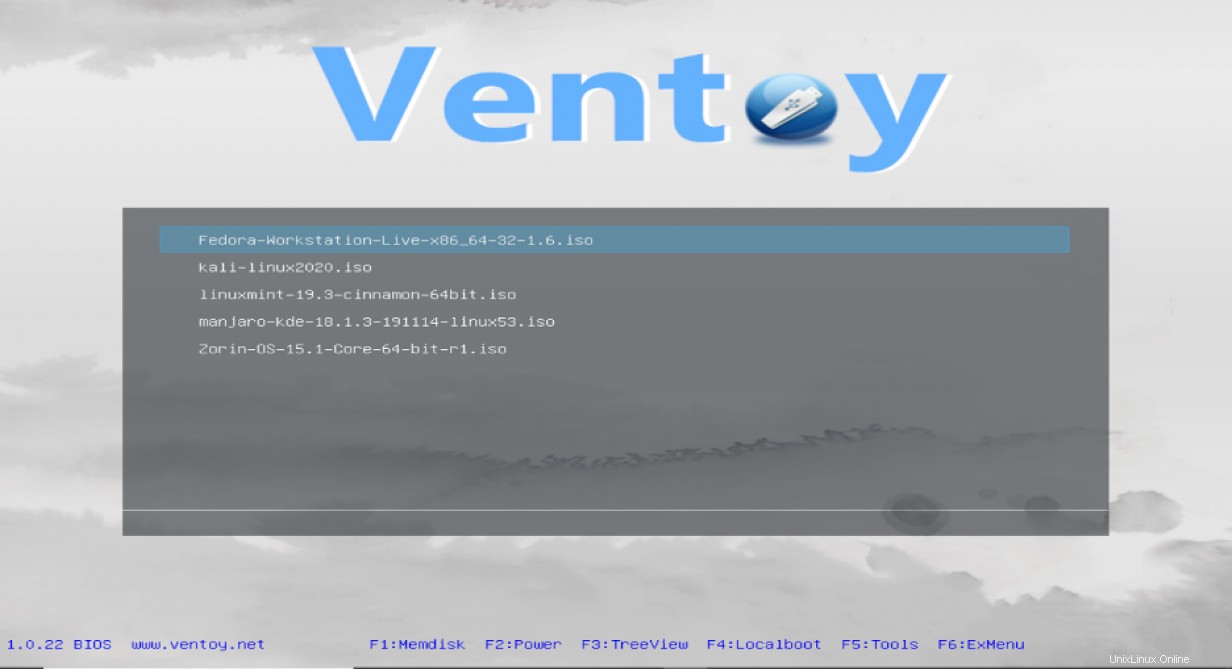
[ Cours gratuit :Présentation technique de Red Hat Satellite. ]
Récapitulez
Une partie du plaisir de Linux est la possibilité d'essayer autant de distributions différentes. Alors que les machines virtuelles sont souvent un bon moyen de le faire, le multiboot vous offre des avantages supplémentaires, tels que de meilleures performances et l'utilisation d'une distribution nativement sans émulation. J'ai trouvé l'utilitaire Ventoy facile et très utile. Jetez-y un coup d'œil, puis partez à la recherche de toutes les distributions que vous avez manquées.